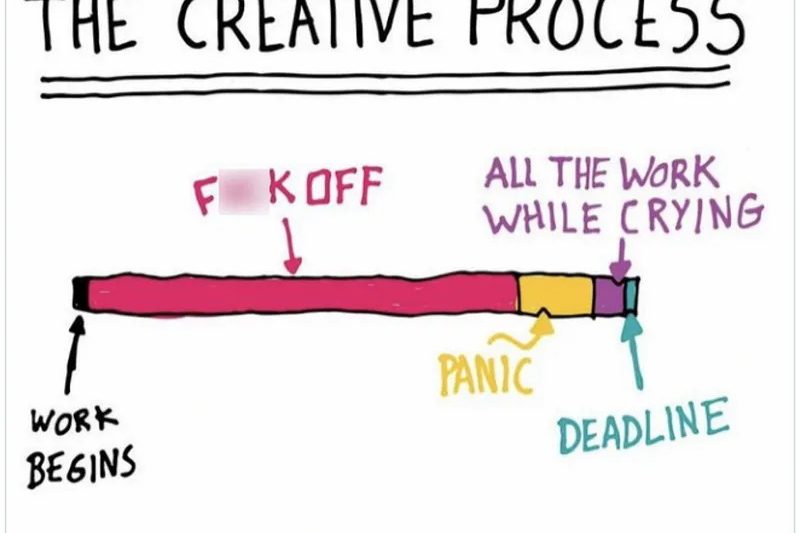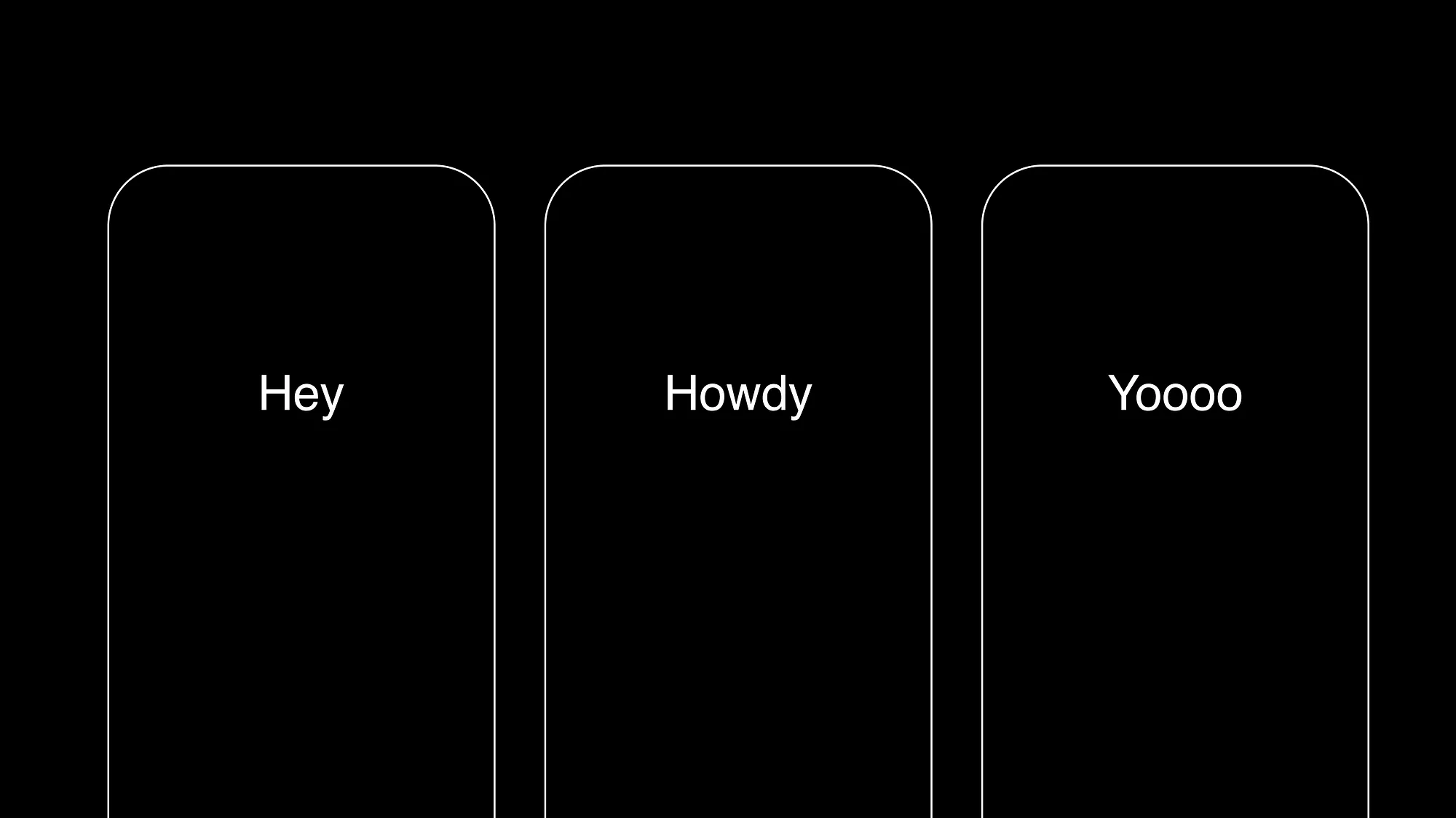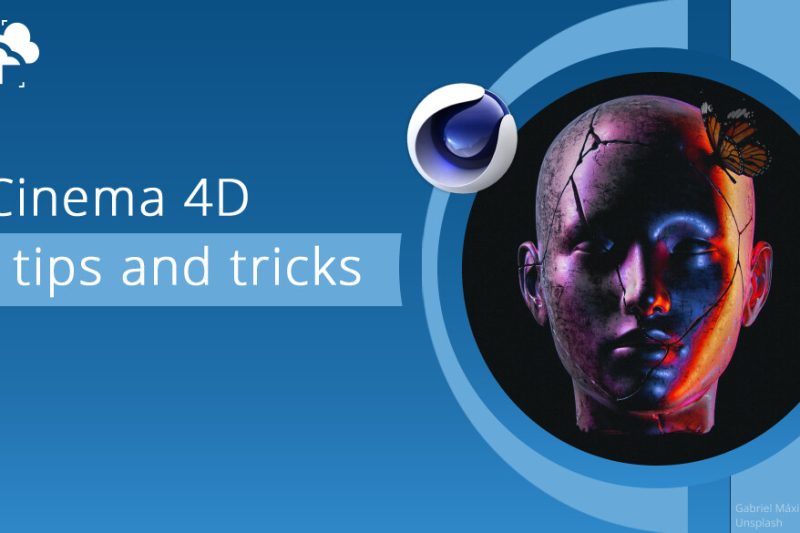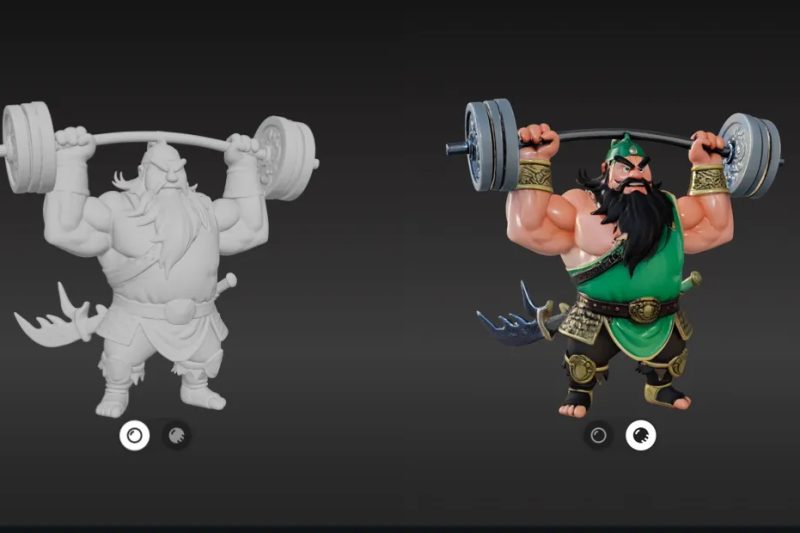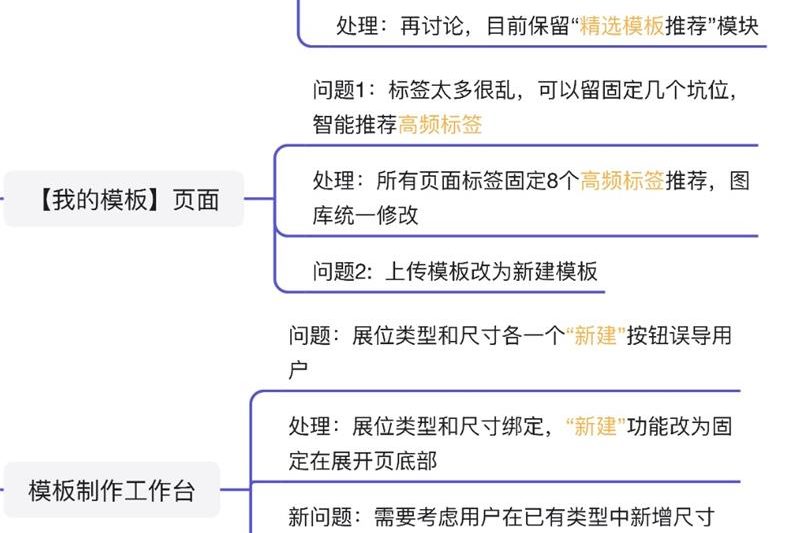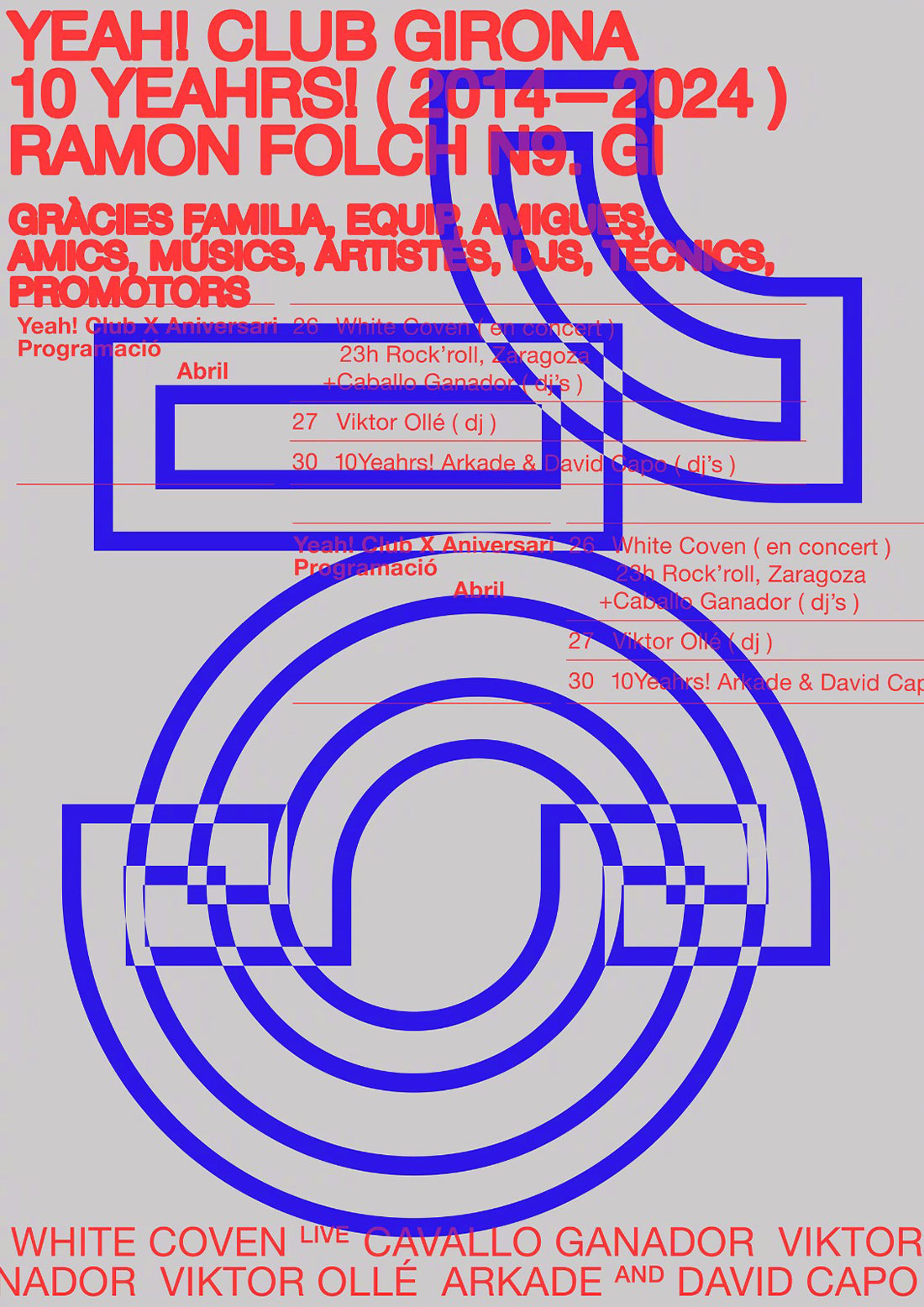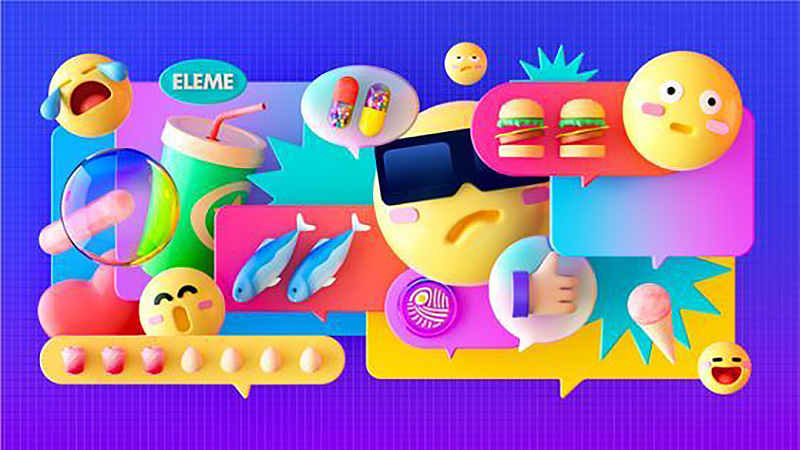如何在C4D中应用贴图材质
1:在这里将介绍如何在C4D软件中使用贴图来创建透明背景的叶子贴图。首先要启动C4D软件并打开材质面板。在这里新建一个材质球。在材质颜色选项中,导入你准备好的透明背景的叶子素材到纹理中。确保你的素材是带有透明背景的图片。为了创建一个带有透明背景的平面,你需要将这些素材也放置到Alpha纹理中。这样你的贴图就成了透明贴图。当你的材质贴图设置完毕后,你可以在场景中创建一个平面,并将设置好的材质应用到平面上,这样你就得到了一个带有透明背景的叶子贴图。
2:首先,打开C4D源文件,其中包含灯光、场景和材质球。然后,打开已经构建好的C4D模型。复制已经建好的模型(使用Ctrl+C)并粘贴(使用Ctrl+V)到C4D源文件中。移除已经存在的模型(例如iPad2),只保留需要绘制的模型。在材质面板中创建一个新的材质球,并点击该材质球旁边的“纹理”选项。在默认的UVW格式下,打开您想要贴图的图片。将“纹理”选项改变为“平面”。这一步非常重要。需要同时选中模型和材质球,然后在左侧的对话框中选择“纹理模式”和“物体轴”。这样可以精确地控制下面的贴图旋转角度。完成上述步骤后,您可能会发现有很多贴图可供选择。双击材质球,然后取消“平铺”选项。这样您可以自由调整贴图的大小以适应模型。在开始绘制后,您会发现贴图已经成功应用(根据需要可以调整图片大小)。
3:创建一个新的材质球体,并在“纹理”选项中选择“加载图像”,从对话框中找到你想要贴图的图片。接下来,选择多边形模式中的需要贴图的平面,并将材料球赋色给它。现在,你可以看到图片已经成功贴到了平面上。但是,你可能会发现,由于角度的旋转,效果并不如预期。这时,你可以打开材质编辑器,双击材质球,并选择纹理菜单中的“图层”。点击图层,打开着色器,并选择“转换”选项,在效果菜单中调整角度值(一般为90度的倍数),直到贴图的方向符合要求。你还可以通过缩放调整贴图的尺寸。我建议贴图的尺寸,特别是宽高比,要尽可能与所贴的平面保持一致。最后,让我们来看看渲染的效果,现在应该已经达到了预期的状态。
1. 本站资源来源于公开互联网和网友投稿提供,若侵犯您的权益,请发送邮件至:yuankusc@qq.com,我们将第一时间处理!
2. 本站分享的资源版权均属于原作者所有,仅供大家学习和交流,严禁用于商业用途。若由于商用引起版权纠纷,一切责任均由使用者承担。
3. 如有链接无法下载、失效或广告,请联系管理员处理!
>>请点击此处联系客服<<